Televizyonunuzun gerçek potansiyelini ortaya çıkarmak, sadece daha büyük bir ekrana veya pahalı bir ses sistemine yatırım yapmakla olmaz. Yazılım güncellemileriyle gelen gelişmiş görüntü işlemcileri ve kutudan çıkan varsayılan profiller çoğu zaman doğal görüntü yerine göz alıcı ama yanlış renkler sunar. Kendi başınıza, ek ekipman kullanmadan birkaç menü seçimiyle salonunuzu gerçek bir sinema salonuna dönüştürebilirsiniz. Bu rehberde, televizyonunuzun HDR özelliğini, renk sıcaklığı değerlerini, kontrast ve parlaklık ayarlarını, hareket işleme ve gürültü azaltmayı kapsayan hayat hilelerini adım adım öğrenecek, her sahneyi yönetmenin istediği titizlikle kalibre edeceksiniz.
Görüntü Modunu İçeriğe Göre Seçmek
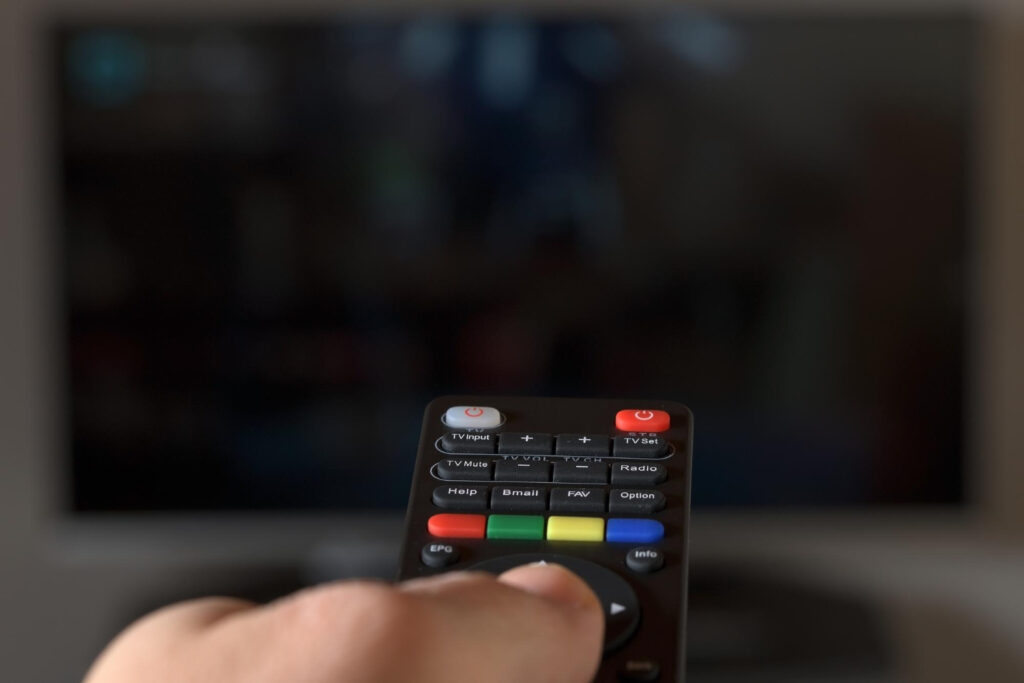
Televizyonunuzun menüsünde yer alan “Standart”, “Dinamik”, “Sinema (Film)”, “Oyun” modları, farklı amaçlar için fabrikasyon ayarları sunar. Dinamik mod, aydınlık ortamda canlı renkler sunsa da sinema filmlerinde gerçekçi renkleri bozar. Standart mod dengeli olsa da HDR ve hareket işleme ayarlarını kapattığı için karanlık sahnelerde netlik kaybına yol açabilir. Sinema modu, laboratuvar koşullarında ayarlanmış D65 renk sıcaklığı ve gamma değerleriyle film deneyimini yakalar. Oyun modu ise düşük giriş gecikmesi sunarak hızlı refleks gerektiren sahnelerde akıcılık sağlar. Evde bir film izlerken sinema modunu, ışıklı bir günde dizi veya haber için standart modu, hızlı spor karşılaşmaları için ise oyun veya dinamik modu seçerek her içeriğin ruhuna uygun ayarı tek tuşla devreye alabilirsiniz.
HDR ve Dinamik Aralık Ayarlarını Optimize Etmek
HDR (High Dynamic Range) desteği sunan televizyonlarda parlak ve karanlık bölgeler arasındaki farkı en iyi şekilde görmek için HDR ayarlarını aktif edin. Ayarlar → Görüntü → HDR bölümünde “Otomatik” yerine “HDR10” veya “Dolby Vision” seçeneğini tercih edin. HDR modu açıkken parlaklık ve kontrast kriterlerini yeniden gözden geçirmek gerekebilir. Parlaklık ayarını, parlak sahnelerde patlamayı önleyecek kadar düşük, karanlık sahnelerde kaybolan ayrıntıları koruyacak kadar yüksek ayarlayın. Kontrastı en yüksek seviyenin yüzde 80–90 aralığında tutmak, HDR efektini doygunlaştırırken patlamayı engeller. Bu ayarlar, gökyüzündeki bulut detaylarından gölgedeki nesnelere kadar tüm dinamik aralığı evinizde yeniden oluşturur ve televizyonda film izlemeyi gerçek anlamda sinema deneyimine dönüştürür.
Renk Sıcaklığı ve Doğruluğu İyileştirmek
Renk sıcaklığı, ekrandaki genel tonun “sıcak” (sarımsı) veya “soğuk” (mavimsi) görünmesini belirler. Film stüdyoları referans olarak D65 (6500K) sıcaklığını kullanır. Ayarlar → Görüntü → Renk Sıcaklığı bölümünden “Nötr” veya “6500K” değerine geçiş yapın. Bu ayar, cilt tonlarını doğal kılar ve gece sahnelerindeki mavi sapmalarını ortadan kaldırır. Renk doygunluğunu test ederken, canlı yeşil ve kırmızı tonlarının gerçekçi kalmasına dikkat edin; aşırı doygunluk doğadaki sahneleri abartılı gösterir. SVG veya BT.709 renk uzayı seçenekleri varsa, HD içerikler için BT.709’u seçerek doğal renk paletini elde edebilirsiniz. Doğru sıcaklık ve doygunluk, televizyonunuzun renk işlemcisinin gerçek yeteneğini ortaya çıkarır ve profesyonel kalibrasyon ekipmanı gerektirmeden gerçeğe yakın renk doğruluğu sunar.
Parlaklık, Kontrast ve Siyah Seviyesi Dengesi
Parlaklık, kontrast ve siyah seviyesi üçlüsü, görüntü netliği ve derinliği için kritik ayarlardır. Parlaklık çok düşükse gölgelerdeki ince ayrıntılar kaybolur; çok yüksekse siyahlar gri görünür. Ayarlar menüsünden parlaklığı, karanlık bir sahnede siyah kare test görüntüsü kullanarak gölge ayrıntısını koruyacak şekilde ayarlayın. Ardından kontrastı, beyaz kare test görüntüsünde parlak alan ayrıntısını kaybetmeyecek seviyede tutun. Siyah seviye (black level) ayarı, siyah tonların gerçek koyu kalmasına yardımcı olur; HDMI siyah seviyesine göre “Auto” veya “Limited” modunu seçmek de siyahların patlamasını engeller. Bu hile, hem gündüz karanlık bir aksiyon sahnesini hem de gece dramını tam detayla sunar ve televizyonunuzun HDR uyumluluğuna gerçek anlamda katkı sağlar.
Gelişmiş Ayarlarda Keskinlik, Gürültü Azaltma ve Hareket İşleme
Keskinlik (sharpness) ayarını orta seviyede tutmak, kenar ayrıntılarını vurgularken halo (aura) etkisini önler. Gürültü azaltma (noise reduction) özelliğini düşük veya orta düzeye getirin; yüksek ayarda sinema filmlerindeki ince doku kayıpları artar. Hareket işleme (motion smoothing veya MEMC) ayarı, spor ve hızlı aksiyon sahnelerinde akıcılığı artırırken, sinema filmlerinde “soap opera effect” olarak bilinen yapaylığı yaratır. Bu nedenle hareket işleme ayarını “Low” veya içerik türüne göre otomatik aç/kapa moduna getirmek en iyi sonucu verir. Ayrıca karartma veya LED arka ışık bölgesel kontrolü (local dimming) varsa “Medium” veya “Auto” seçeneğine ayarlayarak siyah derinliğiyle parlaklık dengesini optimize edin. Bu gelişmiş hileler, televizyonunuzun görüntü işleme algoritmasını hem performans hem de kalite açısından en iyi seviyeye taşır.
Ortam Işığı ve Periyodik Kalibrasyon Kontrolleri

Televizyonunuzun kalibrasyonunu tamamladıktan sonra odanızdaki ışık koşullarını da optimize edin. Oto parlaklık sensörü varsa açın; otomatik sensör, gün ışığına veya lamba ışığına göre ekran parlaklığını dinamik olarak ayarlar. Perde veya alçak aydınlatma kullanarak ekran yansımalarını azaltın. HDMI kablonuzun Dolby Vision veya HDR10 desteği olduğundan emin olmak için yüksek hızlı kablolar tercih edin. Yazılım güncellemelerini takip ederek görüntü işleme optimizasyonlarından faydalanın. Ayda bir kısa bir kalibrasyon kontrolü yaparak parlaklık, kontrast ve renk sıcaklığı ayarlarını gözden geçirin. Bu periyodik hayat hilesi, televizyonunuzun her zaman en iyi performansta kalmasını ve her yeni içeriği gerçek bir sinema kalitesiyle sunmasını sağlar.


Bir yanıt yazın